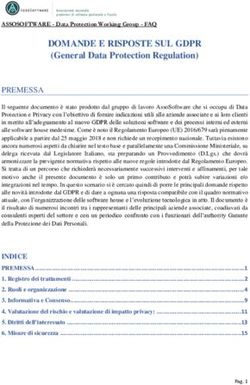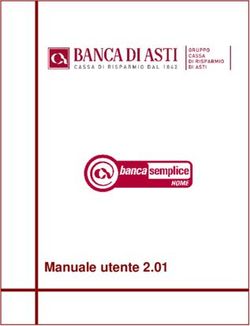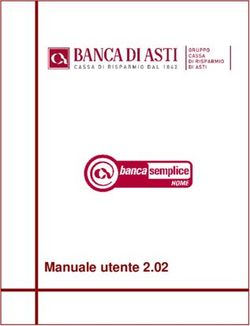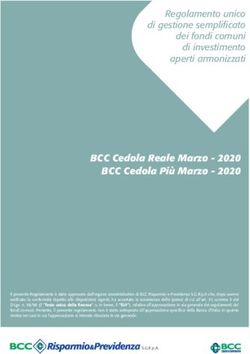VIDEOCAMERA PER ESTERNI WIFI IP TX-145 E VIDEOCAMERA AGGIUNTIVA PER SET TX-128 - TECHNAXX
←
→
Trascrizione del contenuto della pagina
Se il tuo browser non visualizza correttamente la pagina, ti preghiamo di leggere il contenuto della pagina quaggiù
Technaxx® * Manuale d’istruzione
Videocamera per esterni WiFi IP TX-145 e
Videocamera aggiuntiva per Set TX-128
Introduzione
Con la presente la Technaxx Deutschland GmbH & Co.KG dichiara che il
dispositivo, a cui appartiene questo manuale, é conforme alle norme
essenziale della direttiva RED 2014/53/EU. Sul seguente sito il cliente potrá
leggere tutte le informazioni sulla Dichiarazione di Conformità:
www.technaxx.de/ (cliccare sul link riportato sotto "Konformitätserklärung").
Si consiglia di leggere attentamente il manuale di istruzione prima di utlizzare
l’apparecchio.
Numero di telefono per supporto tecnico: 01805 012643 (14 centesimo/minuto
da linea fissa tedesca e 42 centesimo/minuto da reti mobili). Email:
support@technaxx.de
Se si pratica un foro nel muro, assicurarsi che i cavi elettrici, i fili e/o le
canaline non siano danneggiati. Quando si utilizza il materiale di montaggio in
dotazione, non ci prendiamo alcuna responsabilità nei confronti di una
installazione professionale. L'utente è interamente responsabile di assicurare
che il materiale di montaggio sia adatto per il particolare tipo di muratura, e
che l'impianto sia fatto in maniera corretta. Quando si lavora in quota, c'è
pericolo di caduta! Pertanto si consiglia di utilizzare le adeguate misure di
sicurezza.
Conservare questo manuale per riferimento futuro o la condivisione di
prodotto con attenzione. Fate lo stresso con gli accessori originali per questo
prodotto. In caso di garanzia, si prega di contattare il rivenditore o il negozio
dove è stato acquistato il prodotto. Garanzia 2 anni
Congratulazioni per l'acquisto del prodotto. Condivi la tua esperienza e
opinione su uno dei noti portali internet.
Istruzioni per la tutela dell'ambiente: Materiali di pacchetti
sono materie prime e riciclabili. Non smaltire dispositivi vecchi
o batterie nei rifiuti domestici. Pulizia: Proteggere il dispositivo
da contaminazione e inquinamento (pulire con un panno pulito).
Non usare di materiali ruvidi, a grana grossa/solventi/detergenti
aggressivi. Asciugare il dispositivo dopo la pulizia. Distributore:
Technaxx Deutschland GmbH & Co.KG, Kruppstr. 105, 60388
Frankfurt a.M., Germania
1Contenuto
Introduzione ................................................................................................... 1
1. Caratteristiche ........................................................................................... 3
2. Panoramica del prodotto ............................................................................ 3
3. Guida di utilizzo rapido............................................................................... 5
3.1 Per USO AUTONOMO ..................................................................... 5
3.2 Utilizzo come VIDEOCAMERA AGGIUNTIVA per il Set TX-128 ....... 6
4. Come iniziare (Login/Registrazione) .......................................................... 7
4.1 Modalità locale e modalità utenti ....................................................... 7
4.2 Registrazione.................................................................................... 7
4.3 Password dimenticata ....................................................................... 8
5. Come aggiungere un dispositivo ................................................................ 9
5.1 Aggiungere un dispositivo ................................................................. 9
5.2 Aggiungere un dispositivo quando già connessi alla rete ................ 12
5.3 Aggiunta di un dispositivo della stessa rete .................................... 13
5.4 Aggiunta tramite IP/DDNS .............................................................. 14
6. Come esplorare l'App .............................................................................. 16
6.1 Il mio dispositivo ............................................................................. 16
6.1.1 Vista live .................................................................................. 16
6.1.2 Riproduzione ............................................................................ 21
6.2 Il mio centro (area personale) ......................................................... 23
7. Come utilizzare il software per PC Windows (e MAC).............................. 25
7.1 Installazione.................................................................................... 25
7.2 Login e aggiunta di un dispositivo ................................................... 26
7.3 Aprire la vista live............................................................................ 28
7.4 Registrazioni di riproduzione ........................................................... 28
8. Domande frequenti (FAQ)........................................................................ 29
9. Specifiche tecniche .................................................................................. 30
21. Caratteristiche
⚫ Utilizzare come videocamera aggiuntiva per TX-128 o
videocamera indipendente ⚫ Angolo di visione 90° orizzontale e 55°
verticale ⚫ Risoluzione video FullHD 1920 x 1080 con max. 15fps
⚫ Luminoso sensore a colori CMOS da 1/2.9" (2MP)
⚫ Rilevazione di movimento fino a ~8m (PIR 120°)
⚫ 3 LED IR fino a ~15 m per visione notturna ottimale
⚫ Installazione rapida, solo tramite APP Android e iOS
⚫ APP "Security Premium" gratuita per l'accesso in tutto il mondo
[disponibile su Google Play e APP Store]
⚫ Resistente all'acqua e alla polvere IP66
⚫ Funzione di allarme (messaggio push) sul proprio smartphone
⚫ Altoparlante e microfono integrati per la comunicazione
bidirezionale ⚫ Supporta schede MicroSD (HC/XC) fino a 128 GB
⚫ Compressione video H.264/H.265 (per registrazioni di alta
qualità salvaspazio) ⚫ Supporta reti wireless da 2,4 GHz (WiFi/IEEE
802.11/b/g/n) fino a 30m
2. Panoramica del prodotto
LED IR:
Il dispositivo attiva automaticamente la luce a infrarossi non appena prevale la
scarsa illuminazione.
Slot scheda MicroSD:
Per inserire la MicroSD, svitare entrambe le viti sul fondo della videocamera.
Fare attenzione che l'altoparlante sia collegato al coperchio. Aprire il
coperchio con attenzione per non perdere le viti. Supporto scheda MicroSD
per l'archiviazione locale (max. 128 GB). Per garantire l'uso normale della
scheda MicroSD, prima di inserire quest'ultima, accertarsi che il file system sia
FAT32 e che siano disponibili più di 256 MB di spazio. Se si utilizza una
scheda MicroSD di dimensioni 64-128 GB. Formattare la scheda MicroSD
dopo averla inserita e configurata tramite l'App. Per funzionare correttamente,
l'App deve mostrare il seguente stato nella memoria del dispositivo: Normale.
Pulsante RESET:
Premere il pulsante Reset per 5 secondi per ripristinare il dispositivo. Si
sentirà una voce.
31 Antenna 7 Sensore PIR
2 Custodia in metallo 8
Custodia antivandalo
(IP66)
3 LED IR 9 Altoparlante incorporato
4 Slot per scheda MicroSD
Lente
(HC/XC) (sotto il coperchio)
5 Sensore luce 10 Supporto / piedi regolabili
6 Microfono 11 Fori di montaggio
Collegamenti con cavo:
Ingresso alimentazione Pulsante di ripristino (sotto il
DC (12V/1A) coperchio)
Collegamento LAN
43. Guida di utilizzo rapido
3.1 Per USO AUTONOMO
In questa modalità la videocamera TX-145 può essere
configurata solo tramite l'App iOS o Android!
Avviare TX-145
→ Collegare il dispositivo con l'adattatore di alimentazione MicroUSB a una
presa; il TX-145 si avvia automaticamente. Il messaggio vocale indicherà
quando il dispositivo è pronto per la configurazione tramite App.
→ Per scaricare l'App Security Premium dall'App store o dal Playstore,
cercare "Technaxx Security Premium" o scansionare il codice QR sotto
riportato.
[iOS 9.0 o successivo; Android 7.0 o successivo (06-2020)]
Icona dell'APP iOS Android
→ Aprire l'App Security Premium sul dispositivo.
→ Registrarsi per la modalità utente; i dati saranno salvati e potranno essere
ripristinati. Per testare l'app premere semplicemente Test app.
→ Dopo l'accesso all'App, premere il simbolo più + sull'angolo superiore
destro, quindi scegliere Aggiungi dispositivo
→ Selezionare il tipo di videocamera; per TX-145 è videocamera WiFi.
→ Per la configurazione WiFi del TX-145, attenersi ai passaggi illustrati
nell'App.
Importante: L'indicatore luminoso per mostrare lo stato corrente si trova sulla
connessione LAN. Rispondere alla domanda nell'app durante la modalità di
configurazione con Sì quando viene richiesta una spia lampeggiante.
→ Al termine della configurazione, il dispositivo sarà connesso al proprio
router WiFi e pronto all'uso.
5Nota: Per gli utenti di telefoni Android, al fine di agevolare la configurazione,
l'App è in grado di ottenere le informazioni relative alla rete WIFI. Pertanto, lo
Smartphone chiederà all'utente se consentire all'App di ottenere
l'autorizzazione relativa. Fare clic su "Consenti".
3.2 Utilizzo come VIDEOCAMERA AGGIUNTIVA per il Set
TX-128
La prima videocamera è già stata abbinata al monitor in fabbrica.
L'immagine appare quando il kit è acceso. Se gli utenti devono associare
nuovamente la videocamera o aggiungere un'altra videocamera, operare
come di seguito:
Passaggio uno: Accendere il monitor e la videocamera.
Passaggio due: Ripristinare la videocamera per accedere alla modalità di
associazione.
Passaggio tre: Entrare nell'interfaccia Abbina codice sul monitor e fare clic
su Abbina codice.
Suggerimenti:
1) La videocamera può eseguire l'associazione solo nello stato di ripristino; è
necessario ripristinare la videocamera per eseguire l'associazione.
2) Se la videocamera non si associa al monitor, fare di nuovo clic su “Match
Code” per riprovare.
3) Se è necessario sostituire una nuova videocamera, fare clic su "X" sul
monitor per eliminare il canale, quindi fare clic su Abbina codice.
6Le immagini dell'App del capitolo 4, 5 e 6 sono basate su Security Premium
per iOS e Android nella versione 3.3.6 e 3.3.7.
4. Come iniziare (Login/Registrazione)
4.1 Modalità locale e modalità utenti
Sull'App sono presenti Modalità Locale e Modalità utente. Gli utenti senza
un account registrato possono fare clic su "Locale" e provare l'App.
→I dati in Modalità locale saranno archiviati solo in locale e non possono
essere ripristinati.
→ Modalità utente: I dati aggiunti o raggruppati per utente (es. il dispositivo)
sono gestiti dal server, perciò non andranno persi anche se si eliminano tutti i
dati sullo Smartphone. Non appena l'utente reinstalla l'App e accede al
vecchio account, tutti i dati saranno ripristinati per alcune funzioni ausiliari,
quali la notifica dello stato del dispositivo e la notifica degli allarmi.
4.1 Registrazione o 4.2 Inserire e-mail 4.2 Inserire codice di
Locale verifica e password
4.2 Registrazione
Gli utenti privi di account devono effettuare la registrazione. Fare clic su
"Registrati", inserire l'indirizzo e-mail e collegare quest'ultimo (il sistema
invierà un'e-mail a questo indirizzo). Accedere al proprio account e-mail,
7copiare il codice di verifica e inserire una password per completare la
registrazione (attenersi a questo passaggio, altrimenti non si sarà in grado di
utilizzare la funzionalità della password dimenticata).
4.3 Password dimenticata
Se dimentichi la password e devi recuperarla, fai clic su "Dimentica password".
Immettere l'indirizzo e-mail nell'interfaccia utente e premere Conferma. Il
sistema invia un'e-mail di conferma, che l'utente può controllare tramite il suo
account e-mail).
85. Come aggiungere un dispositivo
5.1 Aggiungere un dispositivo
Accedere all'App se non è già stato fatto e accedere a "Il mio dispositivo".
Nota: A causa della limitazione del sistema iOS, alcune funzioni presenti sulla
versione Android non sono disponibili sulla versione iOS. Per la
configurazione WiFi, questa videocamera utilizza il metodo dell'Access Point
(Hotspot).
iOS e Android:
1 2 3
Fare clic sul simbolo "+" Scegliere Videocamera Il TX-145 non ha alcuna
sull'angolo superiore WiFi dai gruppi di spia luminosa. Premi Sì
destro per aggiungere dispositivi. per continuare.
TX-145. Assicurarsi che la
videocamera sia in
modalità di
configurazione. In caso
contrario, eseguire un
ripristino.
9Configurazione WiFi iOS:
4 5 6
Andare alle Connettersi alla WLAN Scegliere la rete WiFi
impostazioni WiFi dello con il nome che inizia cui si desidera
smartphone e aprirlo. per IPC…. La connettersi e inserire la
password/chiave WiFi è password/chiave WiFi.
11111111 (8x1),
attendere finché IPC….
WiFi non è connessa,
quindi tornare su
Security Premium.
10Configurazione WiFi Android:
4 5 6
Scegliere l'ID dispositivo Connettersi alla propria Saltare questo
di TX-145 che si rete WiFi e inserire la passaggio. Solo per gli
desidera connettere. password/chiave del utenti iOS.
proprio WiFi. Nota: La
configurazione WiFi non
funziona se si è connessi
alla rete mobile
3G,4G,LTE!
11iOS e Android:
7 8 9
Il TX-145 sta Inserire una password La connessione WiFi è
configurando la personalizzata per il riuscita ed è possibile
connessione WiFi. TX-145. Non è assegnare un nome al
consentito utilizzare dispositivo.
serie numeriche come
"123" o parole, quali
"nessuna" o "admin".
5.2 Aggiungere un dispositivo quando già connessi alla rete
Questa modalità consente di aggiungere il dispositivo che è già configurato e
connesso alla rete. È sufficiente aggiungerlo all'App e non occorre alcuna
nuova configurazione WiFi. Dopo averlo aggiunto si sarà in grado di
visualizzare video, ecc. (vedere figura 5.2).
Nota: Se si dispone di nome utente e password sarà possibile aggiungere il
dispositivo tramite ID dispositivo ovunque ci si trovi. È inoltre possibile
visualizzare il video ovunque ci si trovi a condizione di disporre di connessione
a Internet sul proprio Smartphone.
12Aggiunta di un ID dispositivo: Sulla parte inferiore del TX-128 è presente un
autoadesivo che riporta un numero ID (e codice a barre). Questo numero ID è
l'ID dispositivo. L'utente può aggiungere il dispositivo inserendo l'ID
manualmente (o eseguendo la scansione del codice a barre).
Inserire il nome del dispositivo, nome utente e password per la videocamera.
La password è stata personalizzata dall'utente durante la configurazione
WiFi. Il nome utente standard è admin. Fare clic su Completo sull'angolo in
alto a destra per salvare le impostazioni.
5.2 & 5.3 Scegliere 5.2 Inserire 5.3 Scegliere l'ID
Scansione LAN o manualmente o tramite dispositivo trovato,
Dispositivi in rete. scansione del codice a inserire un nome
barre l'ID dispositivo. dispositivo, nome utente
Inserire il nome e password.
dispositivo, nome utente
e password.
5.3 Aggiunta di un dispositivo della stessa rete
Questa modalità consente di aggiungere all'App un dispositivo che è già
configurato e connesso a una rete e di visualizzare il video live (vedere figura
5.3).
13Nota: Lo Smartphone deve essere connesso alla stessa rete WiFi locale del
TX-145.
Aggiunta tramite scansione LAN/rete: Facendo clic su LAN/network scan
(Scansione LAN/rete), l'App cercherà nelle rete locale le videocamere
(TX-145) già configurate. Scegliere l'ID dispositivo. Inserire un nome
dispositivo, nome utente e password per la videocamera. La password è
stata personalizzata dall'utente durante la configurazione WiFi. Il nome
utente standard è admin. Fare clic su Completo per salvare le impostazioni.
5.4 Aggiunta tramite IP/DDNS
Facendo clic sui dispositivi collegati in rete (1) si aprirà AGGIUNGI per ID
dispositivo. Qui è possibile fare clic su Altre modalità di aggiunta (2). Ora è
possibile aggiungere il TX-145 per IP o DDNS (3).
(1) Aggiungere (2) Aggiungere per ID (3) Aggiungere per
dispositivo dispositivo IP/DDNS
Nota: Aggiungendo il dispositivo per IP non sarà possibile accedere al TX-145
dall'esterno della propria rete locale (nessuna connessioni tramite rete mobile
3G/4G/LTE).
14Aggiunta tramite IP dispositivo locale: È possibile trovare l'indirizzo IP nel
menu del router o nel software per PC Security Premium. Inserire la porta
(quella standard è 80), un nome dispositivo, nome utente e password per la
videocamera. La password è stata personalizzata dall'utente durante la
configurazione WiFi. Il nome utente standard è admin. Fare clic su
Completo per salvare le impostazioni.
Nota: Aggiungendo il dispositivo per DDNS sarà possibile accedere al TX-145
dall'esterno della propria rete locale (tramite rete mobile 3G/4G/LTE).
Aggiunta per DDNS: Inserire il proprio dominio DDNS oppure l'indirizzo IP
statico del router. Potrebbe essere necessario impostare l'inoltro porta per l'IP
del TX-145 nel router WiFi. Consultare il manuale del router. Inserire il nome
del dispositivo, nome utente e password per la videocamera.
La password è stata personalizzata dall'utente durante la configurazione
WiFi. Il nome utente standard è admin. Fare clic su Completo per salvare le
impostazioni.
Nota: Per l'utilizzo della funzione DDNS è necessario:
→ Registrarsi presso un provider terzo (ad es., DynDNS, No-IP, ecc.) che
fornisca un dominio DDNS OPPURE →assicurarsi che al proprio router sia
assegnato un IP statico dal provider internet.
156. Come esplorare l'App
6.1 Il mio dispositivo
Nell'Interfaccia Dispositivo sono visibili tutti i dispositivi aggiunti. Dopo aver
fatto clic sui tre punti accanto allo stato (online, in connessione, offline) è
possibile impostare il dispositivo in alto, mostrare manualmente
Istantanea/Registrazione, Modifica o Elimina videocamera. Sotto l'immagine
della videocamera puoi trovare Informazioni (Push), Riproduzione e Setup.
Interfaccia Dispositivo Interfaccia Vista live Interfaccia Riproduzione
6.1.1 Vista live
Facendo clic sul pulsante di riproduzione nell'Interfaccia dispositivo, si accede
alla visualizzazione in tempo reale. Se lo Smartphone non riesce a connettersi
al dispositivo, indicherà offline. Se la password è errata indicherà Password
errata, inseriscila di nuovo. Fare clic sui tre punti accanto a tale dicitura e fare
clic su Modifica. Qui è possibile provare a inserire la password di nuovo.
Azionamento gestuale
⚫ Due dita toccano lo schermo e si spostano verso l'esterno per ingrandire
l'immagine.
⚫ Due dita toccano lo schermo e si spostano verso l'interno per ridurre
l'immagine.
16⚫ Il dito singolo tocca due volte lo schermo per ingrandire o ridurre
l'immagine.
⚫ Il dito singolo scorre verso sinistra/destra per ruotare l'immagine.
Elenco funzioni dei pulsanti per Vista live e Riproduzione
Impostazione Fare clic sull'angolo superiore destro per fare il
dispositivo backup dei video o impostare la videocamera
Collegamenti Mostra la velocità di trasmissione dei dati
Movimento
(non disponibile per questo modello!)
automatico
Schermo
Ingrandisce l'immagine
intero
Riproduzione Riprodurre i video memorizzati sulla scheda
remota MicroSD o tornare alla vista live.
L'utente può selezionare le modalità secondo le
Proporzione
proprie esigenze.
L'utente può selezionare le modalità secondo le
Risoluzione
proprie esigenze.
Controllo Oltre alla funzione a infrarossi, nessuna delle altre
della luce opzioni è realizzabile per questo modello.
Fare clic su di esso per aprire la comunicazione
Intercom bidirezionale. Tenere premuto sul microfono per
parlare
Scatta un'istantanea della vista live. Questa sarà
memorizzata sullo Smartphone. Accedere a Il mio
Istantanea
centro e fare clic su Istantanea/Registrazione per
visualizzare le immagini scattate.
Attiva/disattiva l'audio della vista live o della
Audio
riproduzione
Fare clic per registrare ciò che si vede
attualmente come video. Fare nuovamente clic
per arrestare la registrazione e salvare il file video
Registrazione
sullo Smartphone. Accedere a Il mio centro e fare
clic su Istantanea/Registrazione per visualizzare
le registrazioni effettuate.
17Tempo reale Fare clic per tornare alla visualizzazione live
Scegliere la data di cui si desidera vedere la
Calendario
riproduzione
Fare clic per ingrandire o ridurre sulla sequenza
Zoom
temporale
Impostazione dispositivo
Facendo clic su Configurazione o Impostazione nella vista live. Si apre la
schermata Impostazione dispositivo sotto.
Questa può differire leggermente in funzione dell'uso di iOS o Android. Tutte
le opzioni sono illustrate di seguito.
Il numero ID del dispositivo. Questo elemento non può
ID dispositivo
essere compilato. L'ID dispositivo verrà automaticamente
(ID Cloud)
configurato in base al tipo di dispositivo.
Informazioni su come utilizzare l'App inclusa una piccola
Guida serie di domande frequenti (FAQ).
Apparecchiatura Fare clic per cambiare il router WIFI a cui è connessa la
WIFI videocamera.
Attiva/disattiva il microfono per ascoltare la
Frequenza audio configurazione audio (non può essere utilizzato per
configurare la videocamera).
18- Attiva/disattiva il messaggio vocale del dispositivo.
- Consente di modificare la lingua secondo le esigenze
Messaggio dell'utente. Il messaggio vocale è utilizzato principalmente
vocale per la configurazione WiFi del dispositivo e le informazioni
di stato per l'utente.
- Registrazione dispositivo: volume dei file video
Volume del registrati
dispositivo - Suono di uscita del dispositivo: volume l'altoparlante
del dispositivo riproduce il suono
- Rilevamento di movimento: Attiva/disattiva l'allarme di
rilevazione di movimento. Quando si attiva la funzione di
allarme (rilevamento di movimento) della videocamera, il
dispositivo invia un messaggio di allarme al server e
quest'ultimo invia il messaggio allo Smartphone
dell'utente.
- Tracciamento rilevamento movimento:
Abilita/disabilita l'opzione di tracciamento. La
videocamera seguirà automaticamente l'oggetto in
movimento. (non disponibile per questo modello)
- Registrazione rilevamento di movimento: Quando
nell'immagine è presente un oggetto in movimento, la
Gestione videocamera registrerà il video e lo salverà sulla scheda
rilevamento MicroSD.
movimento - Allarme/notifiche rilevamento movimento:
Abilita/disabilita questa funzione per ricevere notifiche
push dal TX-145 a ogni movimento rilevato.
- Sensibilità rilevamento movimento: Seleziona la
sensibilità del rilevamento del movimento. A seconda
delle circostanze, un atteggiamento diverso può essere il
migliore.
- Suggerimenti di rilevazione di movimento/sirena di
allarme: Attivare/disattivare questa funzione per
l'emissione di un segnale acustico del TX-145 a ogni
rilevamento di movimento. Dopo aver abilitato la funzione
è possibile scegliere di utilizzare il suono predefinito o
personalizzare l'allarme registrando il proprio suono.
19- Video a tempo: Attiva/disattiva la registrazione
continua. Nota: Deve essere configurata una
Gestione
programmazione di registrazione.
registrazione in
- Programmazione di registrazione: Registrare il video
base all'orario
continuo secondo la programmazione oraria impostata
dall'utente.
Fare clic per verificare se è disponibile una nuova
versione del software. In caso affermativo, fare clic e
Aggiornamento
aggiornare direttamente per ottenere l'aggiornamento
firmware
OTA del dispositivo. Se la versione è già quella più
recente, sarà visualizzato un messaggio.
Le opzioni seguenti sono elencate in Archiviazione
dispositivo.
- Stato scheda MicroSD: Mostra lo stato della scheda
MicroSD (normale o anomalo). Se lo stato è anomalo,
formattare la scheda MicroSD. Ciò richiederà circa
3-5minuti.
- Capacità disponibile: Mostra la capacità di
Archiviazione
archiviazione disponibile della scheda MicroSD.
dispositivo
- Formattazione: Fare clic per formattare la scheda
MicroSD. La procedura richiede circa 3-5 minuti e non
viene bloccata da altre operazioni. Nota: 64 -128 GB
devono essere formattati tramite l'app! Potrebbe essere
necessario formattare finché l'App non mostra Stato
MicroSD: Normale.
Sincronizzazione Consente di sincronizzare l'ora tra lo Smartphone e la
ora videocamera.
Scegli il fuso Il fuso orario viene impostato automaticamente. In caso
orario contrario, regolarlo qui.
Attiva/disattiva l'ora legale. Scegli la nazione (forse non
Ora legale
disponibile)
- sottosopra: Abilita/disabilita per modificare
l'allineamento
Inversione dello
- inversione sinistra e destra: Abilita/disabilita per
schermo video
modificare l'allineamento
20Consente di modificare lo schema del LED IR in auto,
Impostazioni giorno (IR spento) o notte (IR acceso). Se si utilizza
dell'immagine giorno o notte la luce IR sarà sempre spenta o accesa.
video L'opzione auto modifica automaticamente lo stato di
accensione o spegnimento del LED IR.
Nome utente Admin è un nome utente fisso, non può essere modificato.
Fare clic su password per cambiare la vecchia password
Password
con una nuova.
6.1.2 Riproduzione
Fare clic su pulsante di riproduzione remota nella vista live.
Precondizione della riproduzione remota del TX-145:
→ Assicurarsi che l'ora della videocamera sia già sincronizzata con l'App →
Inserire la scheda MicroSD adatta nella videocamera. → Impostare la
programmazione di registrazione e attivare il video a tempo OPPURE (non
necessario per impostare la programmazione di registrazione e) attivare la
registrazione di rilevazione di movimento. Nessuna di queste tre condizioni
può essere omessa. Solo allora è possibile utilizzare la funzione di
riproduzione remota del dispositivo.
→→ Scegliere il tempo di scorrimento della linea temporale a sinistra e a
destra. →→Il cursore rosso segna l'ora di inizio della riproduzione.→→ Due
dita toccano la linea temporale e si spostano verso l'esterno per restringere la
scala temporale. →→Due dita toccano la linea temporale e si spostano verso
l'interno per ingrandire la scala temporale.→→ Premere Riproduci al centro
dell'immagine illustrata per avviare la riproduzione
Nella sequenza temporale si può trovare trovare il colore BLU e ROSSO. BLU
segna le registrazioni continue e ROSSO le registrazioni della rilevazione del
movimento.
216.1.2 Interfaccia di riproduzione 6.2 Interfaccia del centro personale
226.2 Il mio centro (area personale)
In questa interfaccia l'utente può impostare il proprio account e le impostazioni
dell'App. Vedere l'immagine sopra.
Aggiungere indirizzo e-mail, numero di cellulare o account
WeChat da collegare e utilizzare per accedere. Modificare la
password del proprio account. Come mostrato nella figura
sottostante.
→ Attivare/disattivare l'hard decoding (solo Android)
→Attivare/disattivare il promemoria che si sta utilizzando la rete
mobile 2G/3G/4G.
→ Push dei messaggi può essere abilitato/disabilitato (solo iOS)
→Vedere le statistiche di utilizzo del traffico dati mobile.
→Attivare/disattivare se devono essere mostrati
automaticamente nell'App i dispositivi nelle vicinanze. (solo
Android)
→Attivare/disattivare la funzione "scuoti" e "scuoti per trovare
nuovi dispositivi da aggiungere". (solo Android)
→ Selezionare la modalità di anteprima tra tempo reale o
scorrevolezza.
→ La notifica push può essere abilitata/disabilitata (solo Android)
→ Fare clic per caricare un file di arresto anomalo dopo il blocco
dell'app
Controllare il file istantanea/registrazione
I dispositivi condivisi con altri utenti sono elencati qui.
Fare clic qui per informazioni sull'installazione della
videocamera.
Profilo aziendale
Termini del servizio / Politica della privacy
Controllo della versione dell'APP e visualizzazione della versione
corrente dell'App
23Interfaccia di configurazione Interfaccia Info personali (account)
24La descrizione del capitolo 7 è basata su Security Premium per Windows,
versione 2.0.6.
7. Come utilizzare il software per PC Windows (e MAC)
Attenzione: Non è possibile configurare la videocamera con il software per
PC!
7.1 Installazione
→ Avviare Security Premium.exe che trovi in www.technaxx.de/support ->
Security Premium -> Set TX-145.→ Fare doppio clic su Security Premium.exe
per avviare l'installazione.→ Fare doppio clic su Security Premium.exe per
avviare l'installazione.
→ Scegliere la lingua e fare clic su OK.
→ Accettare il contratto di licenza e fare clic su Accetto.
→ Scegliere il percorso su cui installare il software o mantenere quello
suggerito, quindi fare clic su Installa.
→ Attendere il completamento dell'installazione, quindi fare clic su Fine. Il
software si avvierà automaticamente.
→ Iniziare ora scegliendo il look del software tra i temi classico e moderno.
(Può essere modificato in seguito se si desidera cambiare il tema prescelto).
→ Si consiglia di utilizzare la guida di impostazione, fare clic su Pagina
successiva. Tuttavia, è possibile scegliere anche l'opzione Configurazione
con un tasto. Questa avvierà direttamente il software, quindi andare al punto
7.2.
→ Nel passaggio successivo è possibile scegliere la lingua, il tipo di login
(locale o cloud; cloud: con il proprio account registrato sull'App), il numero di
schermate, come viene visualizzato l'elenco dei dispositivi (struttura o grafico)
e se si desidera connettere i dispositivi manualmente o automaticamente.
Fare clic su Pagina successiva.
→ Impostare la scala della linea temporale, non inserire nome e password
WiFi. Se necessario, modificare il percorso per le istantanee, i video locali e i
download video facendo clic sui tre punti dietro il percorso predefinito.
Premere Pagina successiva al termine delle impostazioni.
Importante: Viene visualizzata una finestra a comparsa del firewall di
Windows. Selezionare rete pubblica o privata in funzione della propria rete
domestica. Se non si è certi, selezionare entrambe. Fare clic su Consenti
accesso prima di proseguire con la guida di installazione.
25→ Nell'ultima impostazione vengono mostrati i dispositivi in rete.
Contrassegnare i dispositivi davanti che desideri aggiungere. Inserire il nome
dispositivo (a piacere), il nome utente sarà admin e la password è quella di
dispositivo che è stata personalizzata durante la configurazione WiFi sull'App.
Al termine, fare clic su Fine.
7.2 Login e aggiunta di un dispositivo
→ Il software per PC si avvia automaticamente. Viene visualizzata una
finestra di login. Fare clic su Login se si è scelto Login locale nella guida di
impostazione.
→→ Se si sceglie Login cloud inserire l'indirizzo e-mail e la password
dell'account creato sull'App.
Nota: Il vantaggio del login cloud è che tutti i dispositivi aggiunti nell'account
sono mostrati direttamente sul software per PC.
→→ Se si sceglie Login locale, andare a Gestione dispositivi per scegliere il
dispositivo che si desidera aggiungere. Se si è già aggiunto il dispositivo, lo si
vedrà nell'elenco a destra. Contrassegnare il dispositivo aggiunto facendo clic
su di esso, quindi selezionare Modifica. Inserire la password della
videocamera che si è dovuto modificare durante la configurazione WiFi
tramite l'App.
2627
7.3 Aprire la vista live
Per aprire la vista live, scegliere il menù Vista live. Selezionare dall'elenco a
destra la videocamera che si desidera vedere e fare doppio clic sul dispositivo.
La vista live si aprirà nella finestra nera contrassegnata con un riquadro rosso.
7.4 Registrazioni di riproduzione
Fare clic su Riproduzione per aprirla. Il software chiederà di chiudere tutte le
viste live attualmente aperte (se ve ne sono di aperte). Accettare di chiuderle
così da poter passare all'interfaccia di riproduzione. Fare clic sul simbolo +
davanti alla videocamera a destra e selezionare il canale. Ora premere su
recupero. Al termine della ricerca con esito positivo, saranno mostrate barre
colorate nella linea temporale. Si tratta dei file registrati, salvati sulla scheda
MicroSD inserita nella videocamera.
288. Domande frequenti (FAQ)
D1: Quando si aggiunge un dispositivo tramite LAN o numero di serie,
appare l'avviso "dispositivo non online" o "dispositivo non registrato"
R1: Accertarsi che la connessione Internet utilizzata dal dispositivo funzioni
correttamente. Verificare che il router abbia aperto la funzione DHCP. Se
sono stati modificati manualmente i parametri di rete del dispositivo, si
consiglia di premere il pulsante RESET per 5 secondi per reimpostare il
dispositivo ai valori predefiniti in fabbrica.
D2: Il dispositivo è online e viene rilevato anche movimento nell'area di
sorveglianza, tuttavia non ricevo alcuna informazione di allarme sul mio
telefono.
R2.1: Accertarsi che l'IP del dispositivo dell'APP sia in funzione sul cellulare e
che la funzione di rilevazione di movimento sia stata attivata.
R2.2: Se si utilizza il dispositivo Apple, aprire la funzione "Notifica messaggio"
sul sistema operativo iOS, quindi passare all'APP Security Premium.
D3: Perché viene segnalato "scheda di memoria guasta" quando inserisco
la scheda MicroSD?
R3.1: Il dispositivo supporta solo il file system FAT32 e l'archiviazione non può
superare i 128 GB. Verificare che il tipo di file system e la capacità della
scheda MicroSD siano quelli corretti.
R3.2: La scheda MicroSD è danneggiata e il dispositivo non è in grado di
leggere e scrivere i dati normalmente; sarò quindi necessario riformattare la
scheda con il computer prima dell'utilizzo. Formattare 64-128 GB su PC in
exFAT se possibile.
D4: Perché la riproduzione è intermittente?
R4: A causa del limitato ciclo di vita utile delle schede MicroSD il video
continuo ridurrebbe enormemente la durata della scheda MicroSD; quando il
dispositivo rileva immagini in movimento, la condizione intermittente consente
di risparmiare spazio e prolungare la durata della scheda MicroSD.
299. Specifiche tecniche
Videocamera
Sensore di colore: 1/ 2.9" CMOS (2 MP)
Illuminazione minima: 0,1 Lux @ (F2.0, AGC ON), 0 Lux con 3x IR LED
Angolo di visione della videocamera 90° orizzontale e 55° verticale
Obiettivo / Otturatore: f = 3,6 mm / 1 / 25s ~ 1 / 25000s
Sistema di segnale PAL/NTSC
Modalità giorno / notte: commutazione automatica filtro IR-CUT incorporato
Video
Risoluzione video: HD (1920*1080) Scorrevole (640*480), max. 15fps
Formato file video: .TS Microfono e altoparlante incorporato
Supporta schede MicroSD (HC/XC) fino a 128 GB (FAT32/exFAT) class10
Dimensione file (notte; B/N): 1 MB / min (32 GB = 10 giorni di registrazione
continua); Dimensione file (giorno; colore): 4,5 MB / min (32 GB = 5,0 giorni di
registrazione continua)
Compressione video H.264/H.265
Compressione audio G711A-Law 16 bit 8kbps
Codice di compressione audio auto-adattivo di trasmissione
Rete
Interfaccia di rete: 2,4 GHz WiFi Potenza di uscita irradiata max. 100mW
Wi-Fi: IEEE802.11b/g/n (30m Pulsante Reset, protezione con password
Protocollo: TCP/IP, UDP, P2P, DNS, DHCP, RTSP, ONVIF
In generale
Alimentazione elettrica: DC 12V / 1A Consumo energetico massimo 6W
Rilevazione di movimento fino a ~8m Distanza IR ~ 15m; 850nm (spazio
(PIR 120°) aperto)
Classe di protezione IP66 Funzione di allarme (push) sul proprio smartphone
Funzione di allarme (messaggio push) sul proprio smartphone
Condizioni di funzionamento: -20°C~+60°C, umidità 90% o inferiore (senza
condensa)
APP "Security Premium": iOS 9.0 o versione successiva; Android 7.0 o
versioni successive / EN, DE, FR, ES, IT, NL, SE, DK, NO, FI, CZ, PO
(06-2020)
Peso / Dimensione: 700 g / (L) 20,0 x (P) 8,0 x (A) 6,0 cm (+18 cm di antenna)
Contenuto del pacco: Videocamera per esterni WiFi IP TX-145, 1x
alimentatore 12V/1A, 3x viti e tasselli, Manuale d’istruzione (breve)
30This product includes software developed by third parties, including software which
is released under the GNU General Public License Version 2 (GPL v2). This program
is free software; you can redistribute it and/or modify it under the terms of the GNU
General Public License as published by the Free Software Foundation; either version
2 of the License, or (at your option) any later version. You may obtain a complete
machine-readable copy of the source code for the above mentioned software under
the terms of GPL v2 without charge except for the cost of media, shipping, and
handling, upon written request to Technaxx GmbH & Co. KG, Kruppstraße 105, 60388
Frankfurt am Main, Germany.
This program is distributed in the hope that it will be useful, but WITHOUT
ANY WARRANTY; without even the implied warranty of MERCHANTABILITY or
FITNESS FOR A PARTICULAR PURPOSE. See the GNU General Public License for
more details. You should have received a copy of the GNU General Public License
along with this program; if not, write to the Free Software Foundation, Inc., 51
Franklin Street, Fifth Floor, Boston, MA 02110-1301, USA. (Notice from Technaxx: A
copy of the GPL is included below).
GNU GENERAL PUBLIC LICENSE: Version 2, June 1991 / Copyright (C) 1989, 1991 Free
Software Foundation, Inc. / 51 Franklin Street, Fifth Floor, Boston, MA 02110-1301,
USA. Everyone is permitted to copy and distribute verbatim copies of this license
document, but changing it is not allowed.
Preamble
The licenses for most software are designed to take away your freedom to share and
change it. By contrast, the GNU General Public License is intended to guarantee your
freedom to share and change free software--to make sure the software is free for all its
users. This General Public License applies to most of the Free Software Foundation's
software and to any other program whose authors commit to using it. (Some other Free
Software Foundation software is covered by the GNU Lesser General Public License
instead.) You can apply it to your programs, too.
When we speak of free software, we are referring to freedom, not price. Our General
Public Licenses are designed to make sure that you have the freedom to distribute copies
of free software (and charge for this service if you wish), that you receive source code or
can get it if you want it, that you can change the software or use pieces of it in new free
programs; and that you know you can do these things.
To protect your rights, we need to make restrictions that forbid anyone to deny you
these rights or to ask you to surrender the rights. These restrictions translate to certain
responsibilities for you if you distribute copies of the software, or if you modify it.
31For example, if you distribute copies of such a program, whether gratis or for a fee,
you must give the recipients all the rights that you have. You must make sure that they, too,
receive or can get the source code. And you must show them these terms so they know their
rights. We protect your rights with two steps: (1) copyright the software, and (2) offer you this
license which gives you legal permission to copy, distribute and/or modify the software.
Also, for each author's protection and ours, we want to make certain that everyone
understands that there is no warranty for this free software. If the software is modified by
someone else and passed on, we want its recipients to know that what they have is not the
original, so that any problems introduced by others will not reflect on the original authors'
reputations.
Any free program is threatened constantly by software patents. We wish to avoid the
danger that redistributors of a free program will individually obtain patent licenses, in effect
making the program proprietary. To prevent this, we have made it clear that any patent must
be licensed for everyone's free use or not licensed at all. The precise terms and conditions
for copying, distribution and modification follow.
TERMS AND CONDITIONS FOR COPYING, DISTRIBUTION AND MODIFICATION
0. This License applies to any program or other work which contains a notice placed by the
copyright holder saying it may be distributed under the terms of this General Public
License. The "Program", below, refers to any such program or work, and a "work based on
the Program" means either the Program or any derivative work under copyright law: that is
to say, a work containing the Program or a portion of it, either verbatim or with modifications
and/or translated into another language. (Hereinafter, translation is included without
limitation in the term "modification".) Each licensee is addressed as "you".
Activities other than copying, distribution and modification are not covered by this
License; they are outside its scope. The act of running the Program is not restricted, and
the output from the Program is covered only if its contents constitute a work based on the
Program (independent of having been made by running the Program). Whether that is true
depends on what the Program does.
1. You may copy and distribute verbatim copies of the Program's source code as you
receive it, in any medium, provided that you conspicuously and appropriately publish on
each copy an appropriate copyright notice and disclaimer of warranty; keep intact all the
notices that refer to this License and to the absence of any warranty; and give any other
recipients of the Program a copy of this License along with the Program. You may charge a
fee for the physical act of transferring a copy, and you may at your option offer warranty
protection in exchange for a fee.
322. You may modify your copy or copies of the Program or any portion of it, thus forming a
work based on the Program, and copy and distribute such modifications or work under the
terms of Section 1 above, provided that you also meet all of these conditions:
a) You must cause the modified files to carry prominent notices stating that you changed
the files and the date of any change.
b) You must cause any work that you distribute or publish, that in whole or in part contains
or is derived from the Program or any part thereof, to be licensed as a whole at no charge to
all third parties under the terms of this License.
c) If the modified program normally reads commands interactively when run, you must
cause it, when started running for such interactive use in the most ordinary way, to print or
display an announcement including an appropriate copyright notice and a notice that there is
no warranty (or else, saying that you provide a warranty) and that users may redistribute the
program under these conditions, and telling the user how to view a copy of this License.
(Exception: if the Program itself is interactive but does not normally print such an
announcement, your work based on the Program is not required to print an announcement.)
These requirements apply to the modified work as a whole. If identifiable sections of
that work are not derived from the Program, and can be reasonably considered independent
and separate works in themselves, then this License, and its terms, do not apply to those
sections when you distribute them as separate works. But when you distribute the same
sections as part of a whole which is a work based on the Program, the distribution of the
whole must be on the terms of this License, whose permissions for other licensees extend to
the entire whole, and thus to each and every part regardless of who wrote it.
Thus, it is not the intent of this section to claim rights or contest your rights to work
written entirely by you; rather, the intent is to exercise the right to control the distribution of
derivative or collective works based on the Program.
In addition, mere aggregation of another work not based on the Program with the
Program (or with a work based on the Program) on a volume of a storage or distribution
medium does not bring the other work under the scope of this License.
3. You may copy and distribute the Program (or a work based on it, under Section 2) in
object code or executable form under the terms of Sections 1 and 2 above provided that
you also do one of the following:
a) Accompany it with the complete corresponding machine-readable source code, which
must be distributed under the terms of Sections 1 and 2 above on a medium customarily
used for software interchange; or,
b) Accompany it with a written offer, valid for at least three years, to give any third party, for
a charge no more than your cost of physically performing source distribution, a complete
33machine-readable copy of the corresponding source code, to be distributed under the terms
of Sections 1 and 2 above on a medium customarily used for software interchange; or,
c) Accompany it with the information you received as to the offer to distribute corresponding
source code. (This alternative is allowed only for noncommercial distribution and only if you
received the program in object code or executable form with such an offer, in accord with
Subsection b above.)
The source code for a work means the preferred form of the work for making
modifications to it. For an executable work, complete source code means all the source
code for all modules it contains, plus any associated interface definition files, plus the
scripts used to control compilation and installation of the executable. However, as a special
exception, the source code distributed need not include anything that is normally distributed
(in either source or binary form) with the major components (compiler, kernel, and so on) of
the operating system on which the executable runs, unless that component itself
accompanies the executable.
If distribution of executable or object code is made by offering access to copy from a
designated place, then offering equivalent access to copy the source code from the same
place counts as distribution of the source code, even though third parties are not compelled
to copy the source along with the object code.
4. You may not copy, modify, sublicense, or distribute the Program except as expressly
provided under this License. Any attempt otherwise to copy, modify, sublicense or distribute
the Program is void, and will automatically terminate your rights under this License.
However, parties who have received copies, or rights, from you under this License will not
have their licenses terminated so long as such parties remain in full compliance.
5. You are not required to accept this License, since you have not signed it. However,
nothing else grants you permission to modify or distribute the Program or its derivative
works. These actions are prohibited by law if you do not accept this License. Therefore, by
modifying or distributing the Program (or any work based on the Program), you indicate
your acceptance of this License to do so, and all its terms and conditions for copying,
distributing or modifying the Program or works based on it.
6. Each time you redistribute the Program (or any work based on the Program), the
recipient automatically receives a license from the original licensor to copy, distribute or
modify the Program subject to these terms and conditions. You may not impose any further
restrictions on the recipients' exercise of the rights granted herein. You are not responsible
for enforcing compliance by third parties to this License.
347. If, as a consequence of a court judgment or allegation of patent infringement or for any
other reason (not limited to patent issues), conditions are imposed on you (whether by court
order, agreement or otherwise) that contradict the conditions of this License, they do not
excuse you from the conditions of this License. If you cannot distribute so as to satisfy
simultaneously your obligations under this License and any other pertinent obligations, then
as a consequence you may not distribute the Program at all. For example, if a patent
license would not permit royalty-free redistribution of the Program by all those who receive
copies directly or indirectly through you, then the only way you could satisfy both it and this
License would be to refrain entirely from distribution of the Program.
If any portion of this section is held invalid or unenforceable under any particular
circumstance, the balance of the section is intended to apply and the section as a whole is
intended to apply in other circumstances.
It is not the purpose of this section to induce you to infringe any patents or other
property right claims or to contest validity of any such claims; this section has the sole
purpose of protecting the integrity of the free software distribution system, which is
implemented by public license practices. Many people have made generous contributions
to the wide range of software distributed through that system in reliance on consistent
application of that system; it is up to the author/donor to decide if he or she is willing to
distribute software through any other system and a licensee cannot impose that choice.
This section is intended to make thoroughly clear what is believed to be a
consequence of the rest of this License.
8. If the distribution and/or use of the Program is restricted in certain countries either by
patents or by copyrighted interfaces, the original copyright holder who places the Program
under this License may add an explicit geographical distribution limitation excluding those
countries, so that distribution is permitted only in or among countries not thus excluded. In
such case, this License incorporates the limitation as if written in the body of this License.
9. The Free Software Foundation may publish revised and/or new versions of the General
Public License from time to time. Such new versions will be similar in spirit to the present
version, but may differ in detail to address new problems or concerns.
Each version is given a distinguishing version number. If the Program specifies a
version number of this License which applies to it and "any later version", you have the
option of following the terms and conditions either of that version or of any later version
published by the Free Software Foundation. If the Program does not specify a version
number of this License, you may choose any version ever published by the Free Software
Foundation.
3510. If you wish to incorporate parts of the Program into other free programs whose
distribution conditions are different, write to the author to ask for permission. For software
which is copyrighted by the Free Software Foundation, write to the Free Software
Foundation; we sometimes make exceptions for this. Our decision will be guided by the two
goals of preserving the free status of all derivatives of our free software and of promoting
the sharing and reuse of software generally.
NO WARRANTY
11. BECAUSE THE PROGRAM IS LICENSED FREE OF CHARGE, THERE IS NO
WARRANTY FOR THE PROGRAM, TO THE EXTENT PERMITTED BY APPLICABLE
LAW. EXCEPT WHEN OTHERWISE STATED IN WRITING THE COPYRIGHT HOLDERS
AND/OR OTHER PARTIES PROVIDE THE PROGRAM "AS IS" WITHOUT WARRANTY
OF ANY KIND, EITHER EXPRESSED OR IMPLIED, INCLUDING, BUT NOT LIMITED TO,
THE IMPLIED WARRANTIES OF MERCHANTABILITY AND FITNESS FOR A
PARTICULAR PURPOSE. THE ENTIRE RISK AS TO THE QUALITY AND
PERFORMANCE OF THE PROGRAM IS WITH YOU. SHOULD THE PROGRAM PROVE
DEFECTIVE, YOU ASSUME THE COST OF ALL NECESSARY SERVICING, REPAIR OR
CORRECTION.
12. IN NO EVENT UNLESS REQUIRED BY APPLICABLE LAW OR AGREED TO IN
WRITING WILL ANY COPYRIGHT HOLDER, OR ANY OTHER PARTY WHO MAY
MODIFY AND/OR REDISTRIBUTE THE PROGRAM AS PERMITTED ABOVE, BE LIABLE
TO YOU FOR DAMAGES, INCLUDING ANY GENERAL, SPECIAL, INCIDENTAL OR
CONSEQUENTIAL DAMAGES ARISING OUT OF THE USE OR INABILITY TO USE THE
PROGRAM (INCLUDING BUT NOT LIMITED TO LOSS OF DATA OR DATA BEING
RENDERED INACCURATE OR LOSSES SUSTAINED BY YOU OR THIRD PARTIES OR
A FAILURE OF THE PROGRAM TO OPERATE WITH ANY OTHER PROGRAMS), EVEN
IF SUCH HOLDER OR OTHER PARTY HAS BEEN ADVISED OF THE POSSIBILITY OF
SUCH DAMAGES.
END OF TERMS AND CONDITIONS
HOW TO APPLY THESE TERMS TO YOUR NEW PROGRAMS
(1) If you develop a new program, and you want it to be of the greatest possible use to the
public, the best way to achieve this is to make it free software which everyone can
redistribute and change under these terms.
36(2) To do so, attach the following notices to the program. It is safest to attach them to the start of each source file to most effectively convey the exclusion of warranty; and each file should have at least the "copyright" line and a pointer to where the full notice is found.
Puoi anche leggere